Ebben a bemutatóban megmutatom, hogyan hozhatsz létre egyszerűen egy tetszetős online galériát a Lightroom Classic CC segítségével. A Lightroom webes modulja különböző elrendezési lehetőségeket, színeket és funkciókat kínál a képek tökéletes bemutatásához. Nincs szükséged semmilyen technikai tudásra ahhoz, hogy vonzó webgalériát hozz létre. Lépésről lépésre végigvezetem a folyamaton, így a bemutató után azonnal nekiállhat.
A legfontosabb tudnivalók
A Lightroom Classic CC webes modulja lehetővé teszi, hogy képeit különböző elrendezésekben jelenítse meg, és egyszerű testreszabási lehetőségeket kínál a színek és a szövegek tekintetében. Néhány perc alatt létrehozhat egy galériát, amely azonnal elérhetővé válik online. A képminőség és az exportálási beállítások felhasználóbarátok és webre optimalizáltak.
Lépésről lépésre útmutató
Először is nyissa meg a Lightroom Classic CC-t, és navigáljon a webes modulra. Ez a modul a felhasználói felület jobb felső sarkában található.

A webes modulba lépve különböző galériaelrendezések közül választhat. Választhat a klasszikus galéria, a négyzet alakú galéria vagy a nagyon tetszetős sávgaléria közül. Én személy szerint a pályagalériát ajánlom, amely modern dizájnjával nyűgöz le.

Kezdetnek adjon címet a galériájának. Ebben az esetben nevezzük el "Skócia" névvel. Azt is jegyezze meg, hogy a galéria szerzőjeként megadhatja a nevét. Opcionálisan itt további információkat is megadhat, például a weboldalára mutató linket.
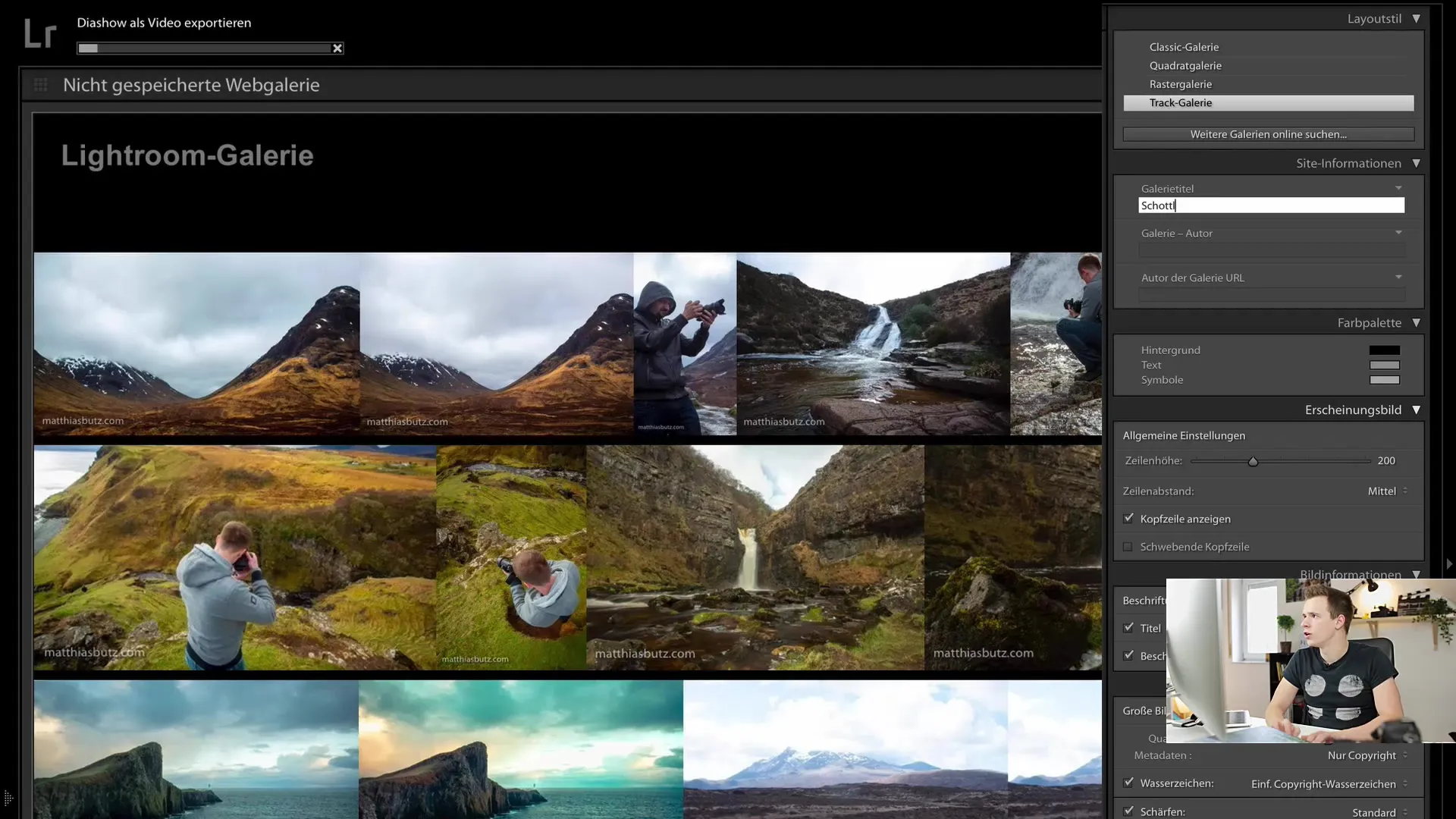
Most itt az ideje, hogy testre szabja a galéria kialakítását. A háttérszínt a dizájnbeállításokon keresztül választhatja ki. Én egy világosszürkét javaslok, amely harmonikus kontrasztot ad a képekhez. A szöveg színe legyen fehér, hogy jól kiemelkedjen a háttérből, és ne tűnjön el.
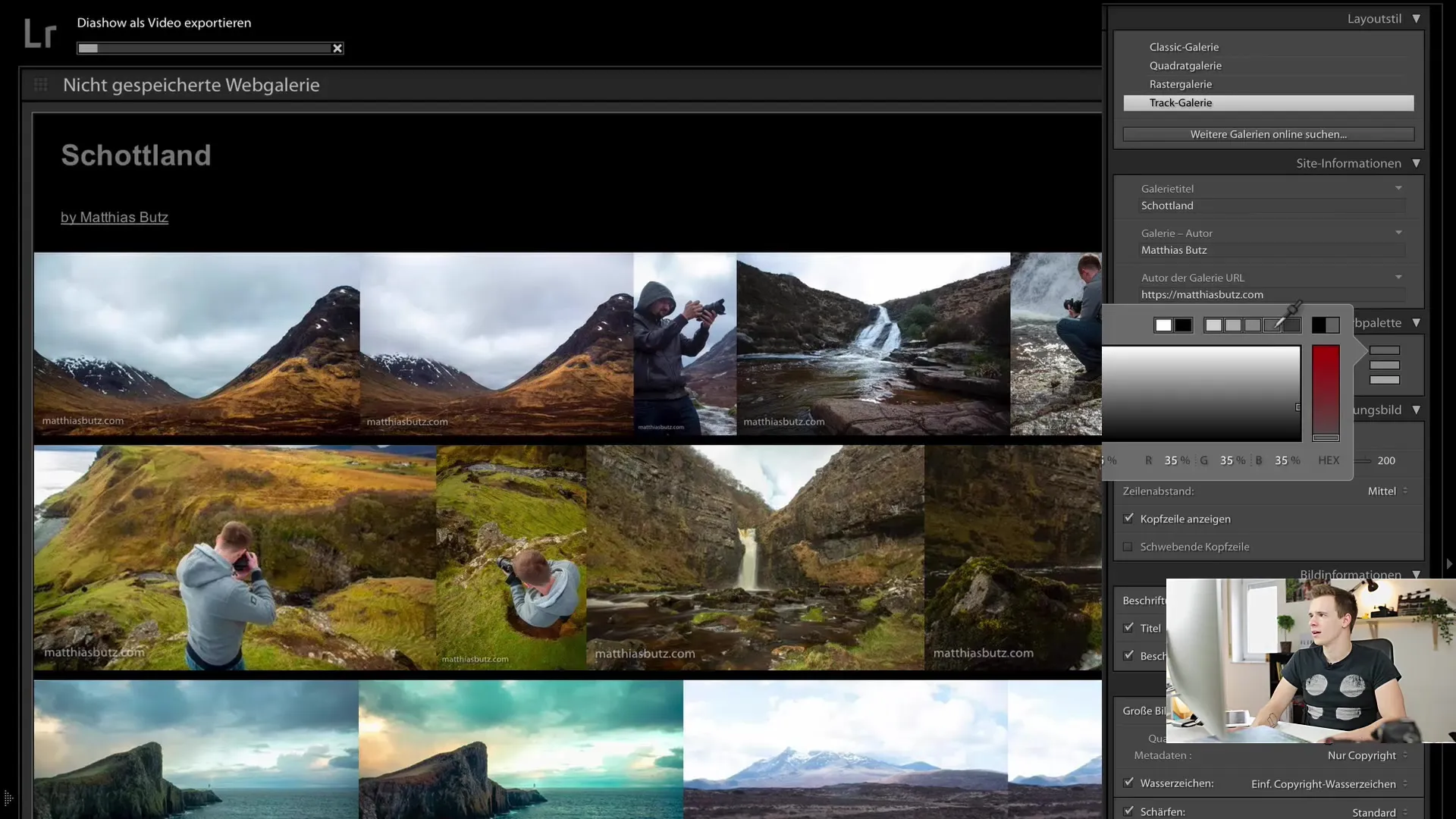
Fontos beállítás a sormagasság, amelyet a képek méretének meghatározásához állíthatsz be. A nagyobb sortávolság nagyobb teret ad a képeknek, és vonzó áttekintést biztosít, különösen, ha sok kép van a galériában.
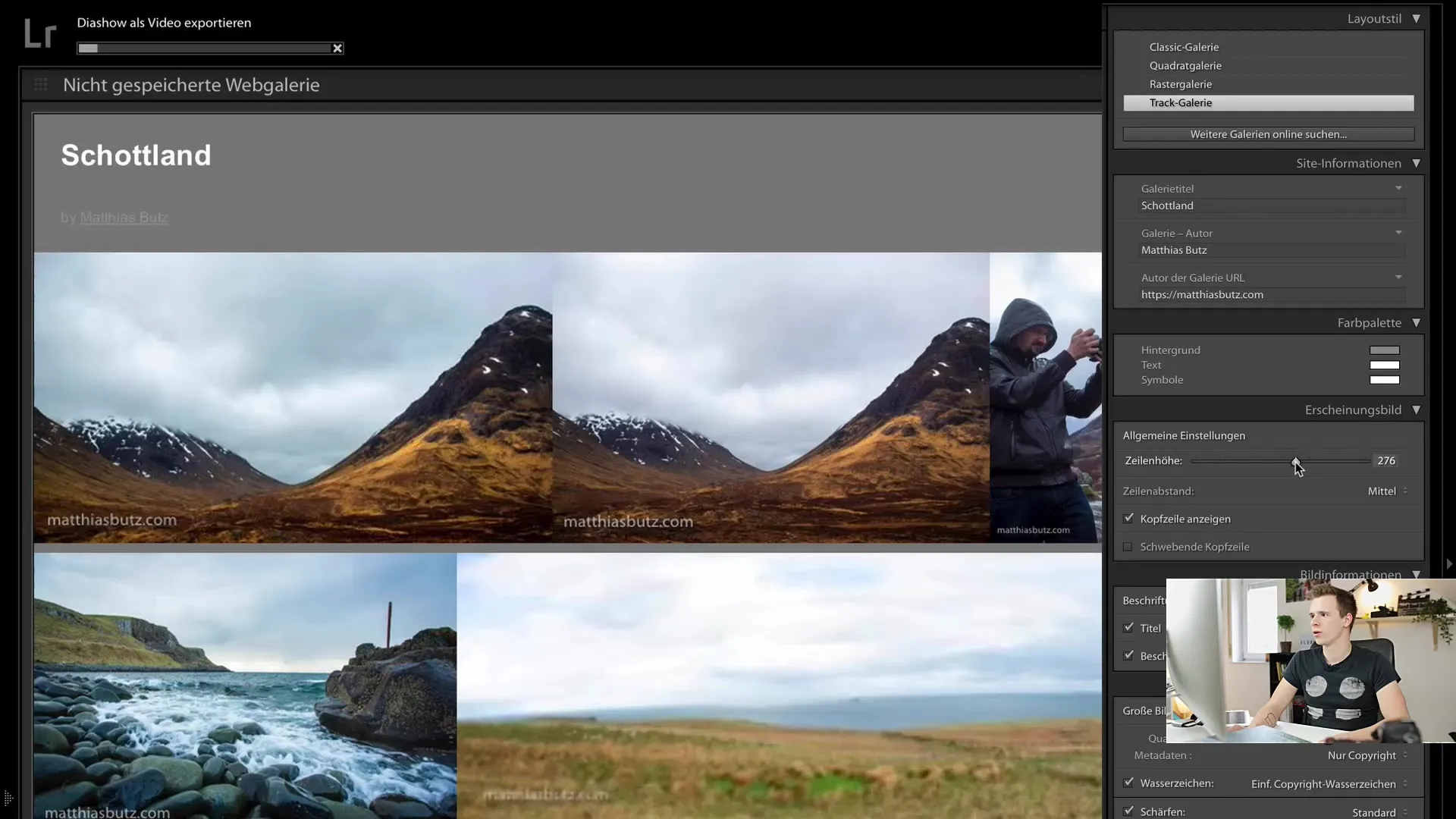
Ha szeretné, a galéria fejlécét is eltávolíthatja, hogy csak a képek legyenek láthatók. Ez egy jó lehetőség, ha nagyon képtömeges megjelenítést szeretne. Azt is megadhatja, hogy milyen címkék jelenjenek meg, például a képek fájlnevei.

Az összes alapbeállítás most már megtörtént. A kimeneti beállítások segítségével meghatározhatja, hogy a képeket fel kell-e címkézni a szerzői jogi megjegyzéssel. A Lightroom automatikusan gondoskodik arról, hogy ez az információ minden képhez hozzá legyen adva.
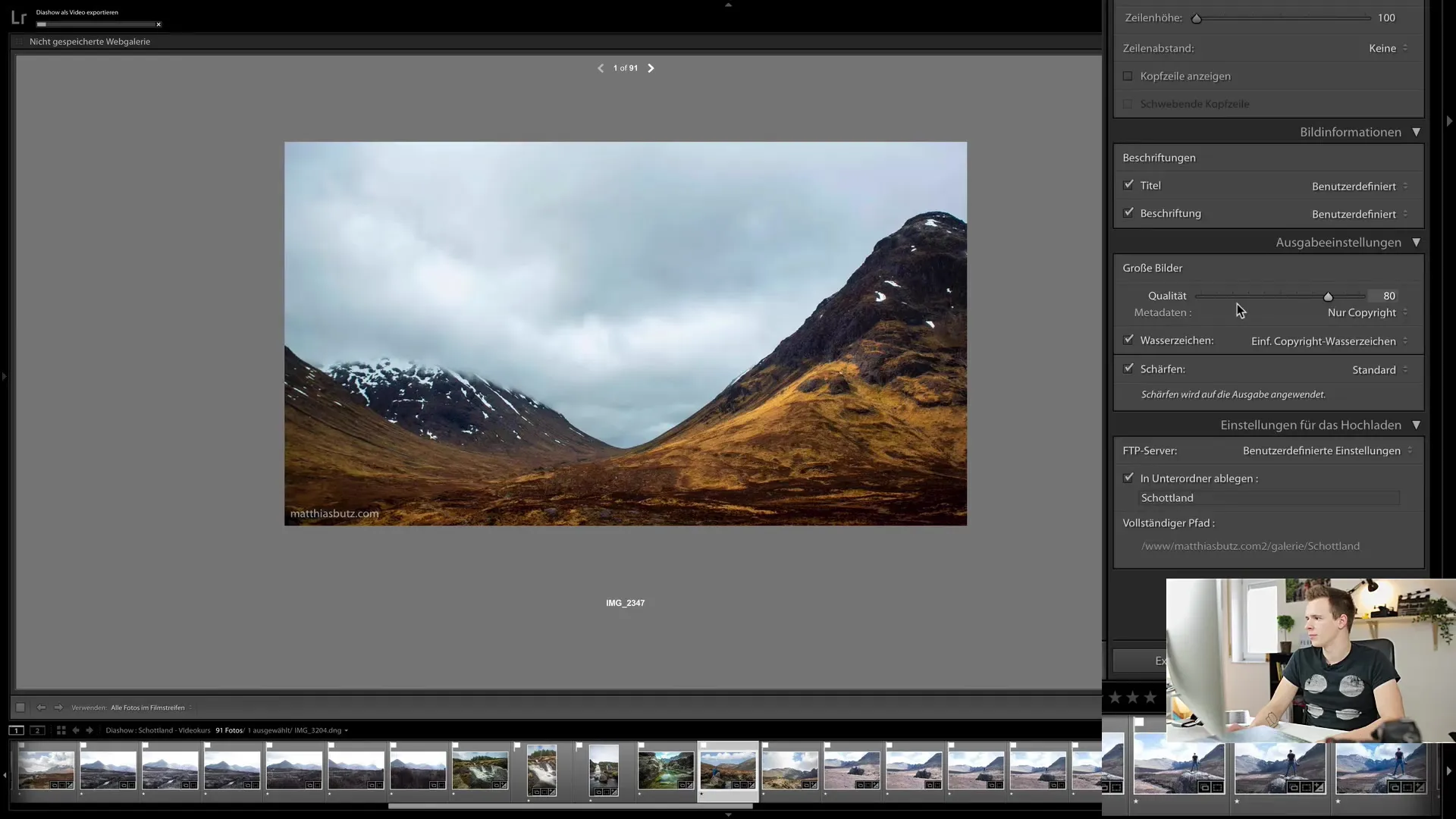
A képek minőségének beállítása is fontos. Javaslom, hogy a minőséget 60 és 70 között hagyja, hogy megfelelő egyensúlyt érjen el a képminőség és a fájlméret között. Így elkerülhető a hosszú betöltési idő a nézők számára, különösen mobileszközökön.
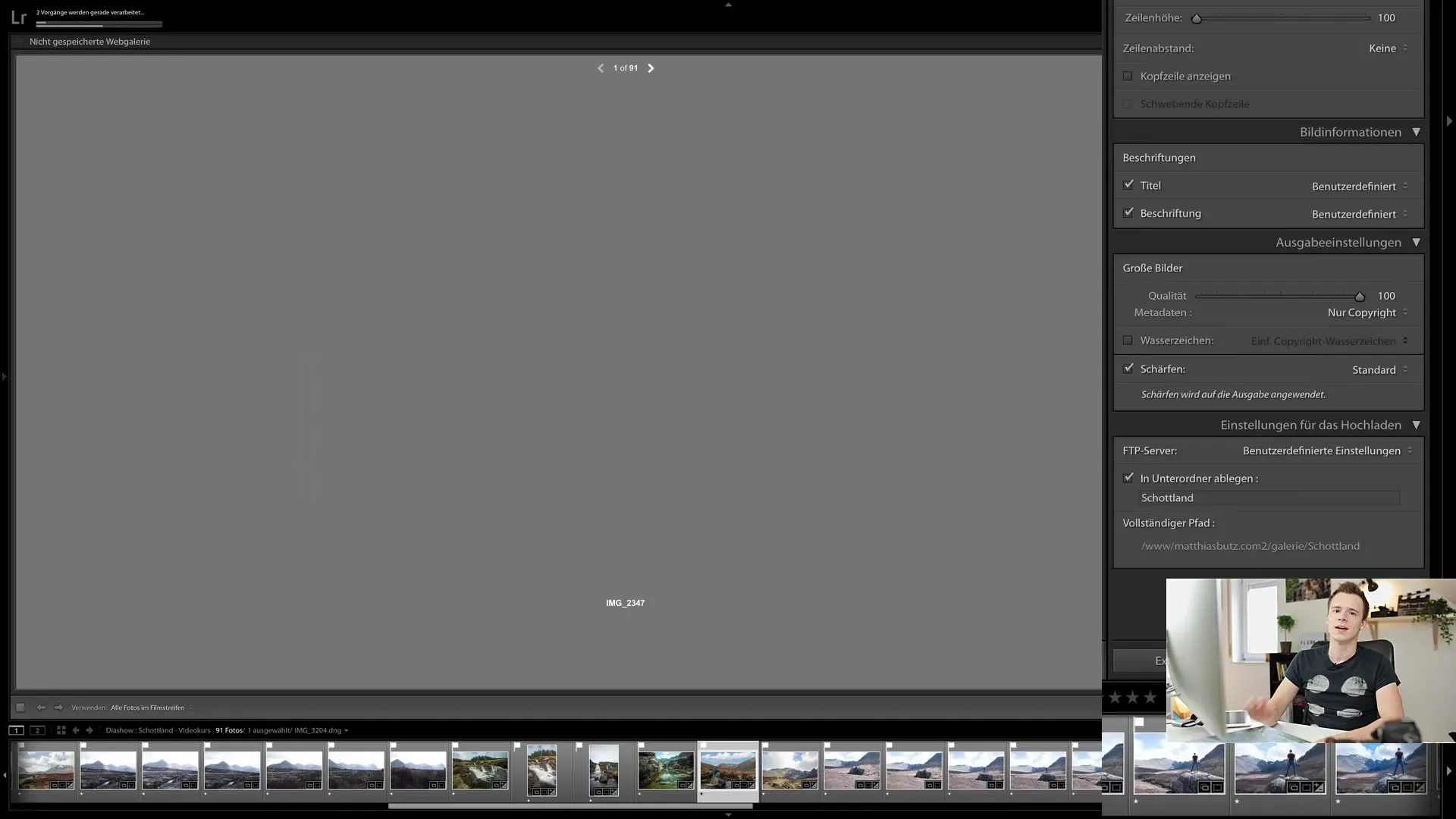
A Lightroomban alapértelmezés szerint lehetőség van a képek élesítésére is. Az élesítés szintjét itt állíthatja be. Felhívjuk azonban a figyelmet arra, hogy az élesítés előnézete nem jelenik meg a webmodulban; ez a funkció csak az exportálás során valósul meg.
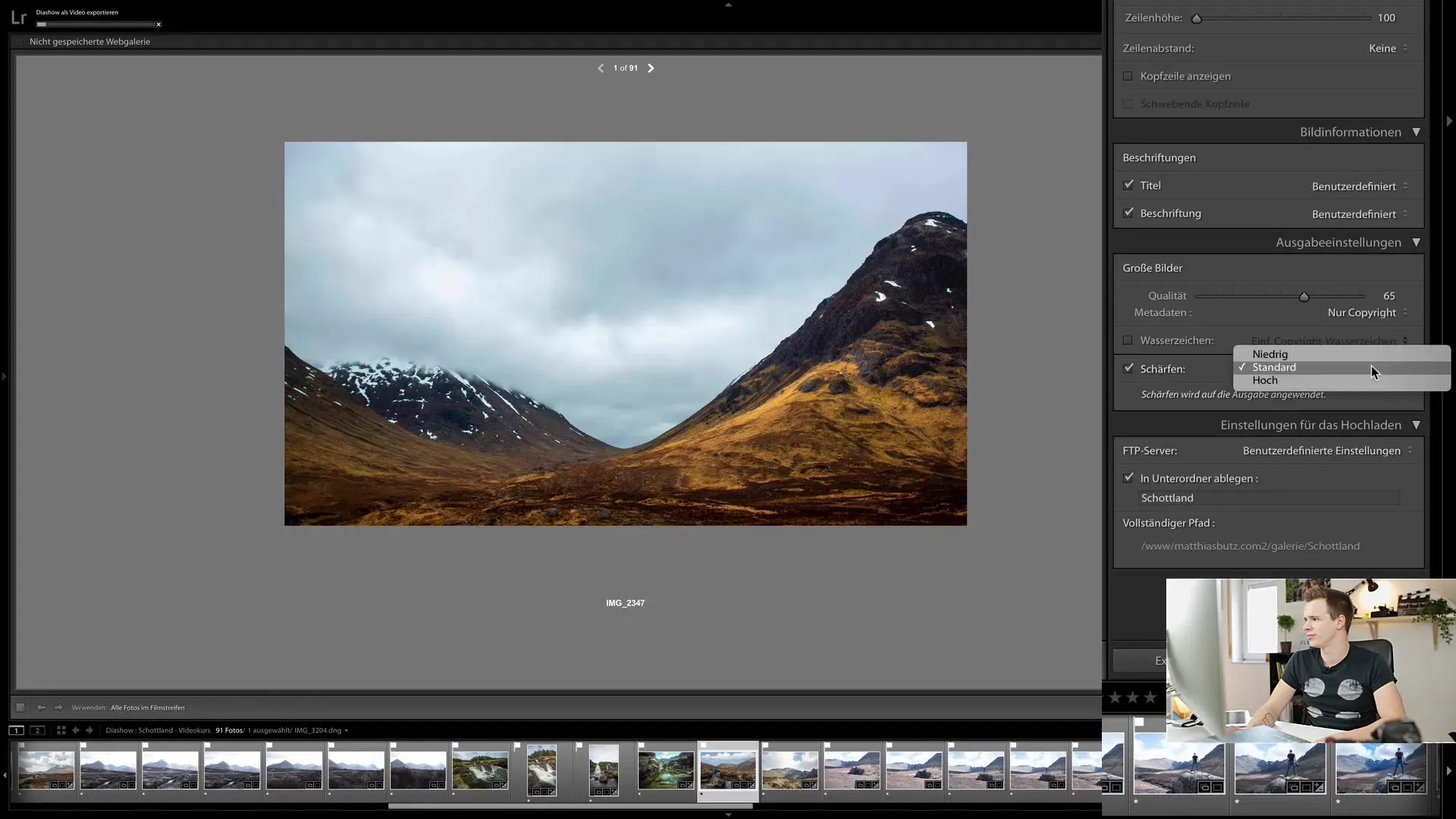
Miután elvégezte az összes beállítást, exportálhatja a galériát. A Lightroom létrehoz egy mappát, amely a galéria megtekintéséhez szükséges összes fájlt tartalmazza. Az exportálás funkció egyszerű és egyszerű.
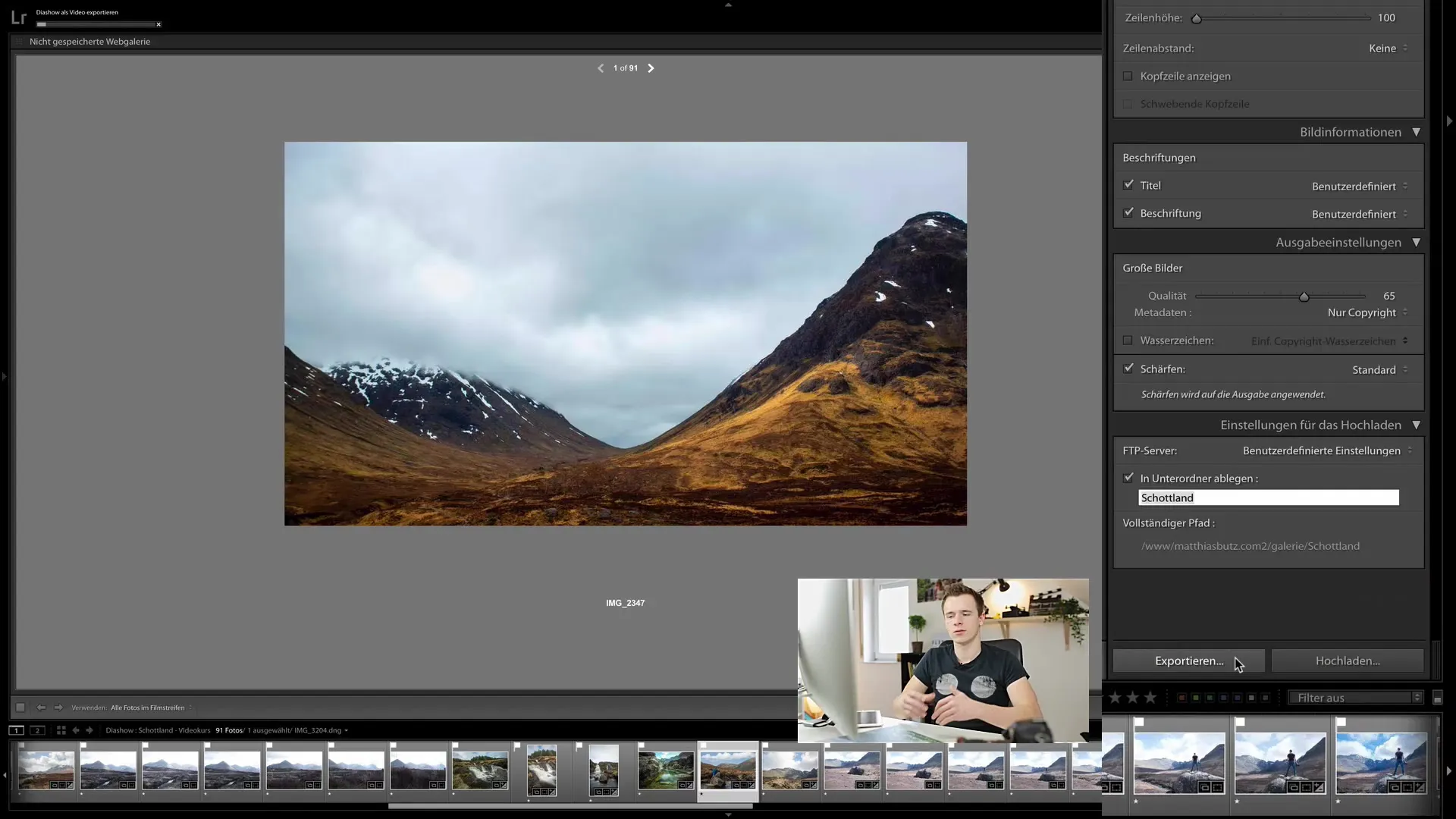
Egy másik lehetőség, hogy a webkiszolgálót közvetlenül a Lightroomba integrálja. Ehhez mindössze a hozzáférési adatokat és a kívánt célmappát kell megadnia, a többit pedig a Lightroom elvégzi.
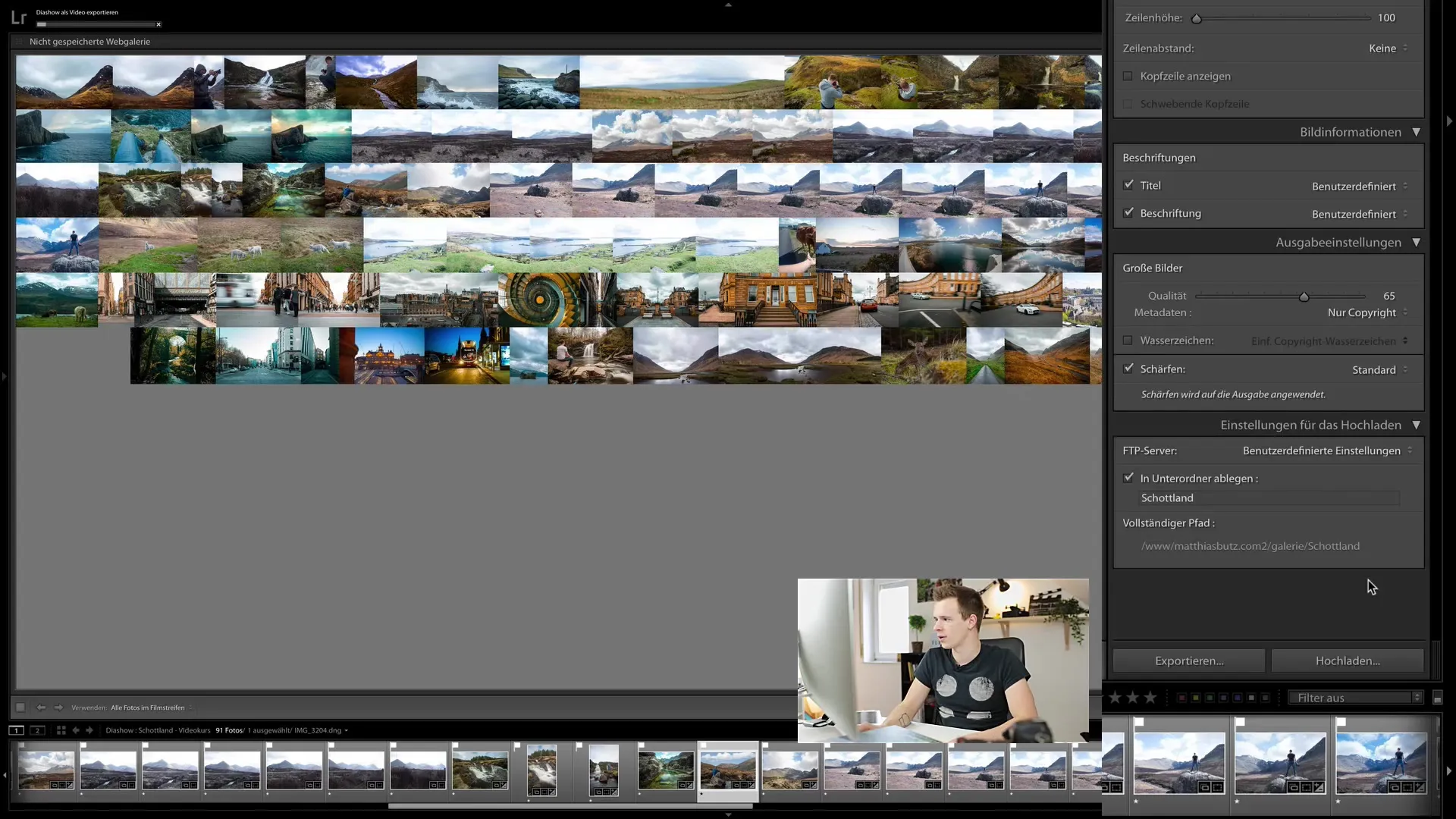
A webszerver beállítása után kattintson a "Feltöltés" gombra. A Lightroom mostantól automatikusan exportálja a képeket, és feltölti őket a szerverre. A feltöltési folyamat során előfordulhat, hogy jelszót kell megadnia. Adja meg ezt, és a folyamat elindul.
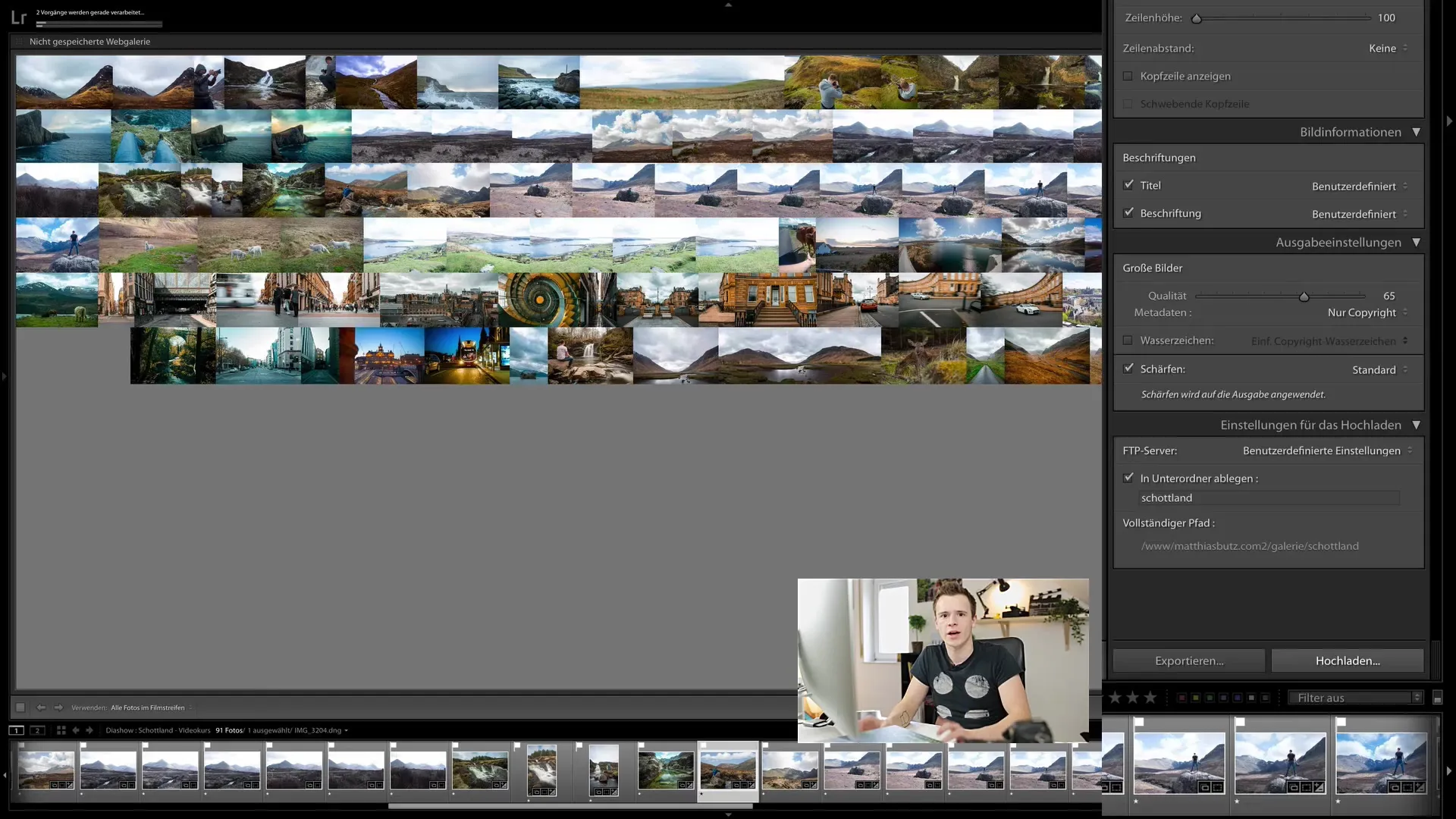
Miután az exportálás és a feltöltés befejeződött, a megadott URL-útvonalon keresztül elérheti online galériáját. A galéria néhány perc múlva online lesz.
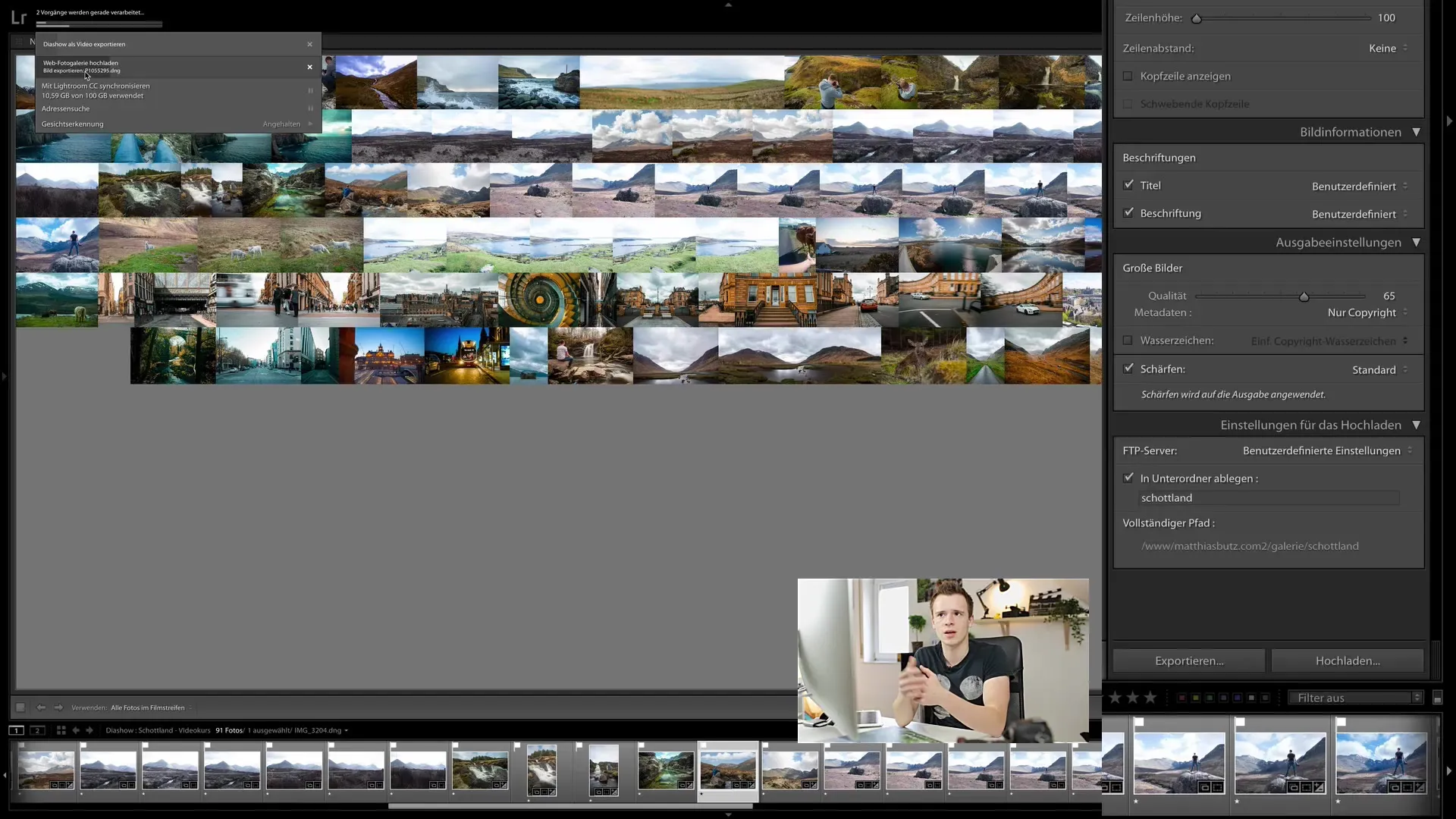
A galéria megtekintéséhez látogasson el a galériához megadott URL-címre. Most már látnia kell, hogyan jelennek meg a képei a galériában. Böngészhet a képek között, és megtekintheti az Ön által feltöltött munkákat.
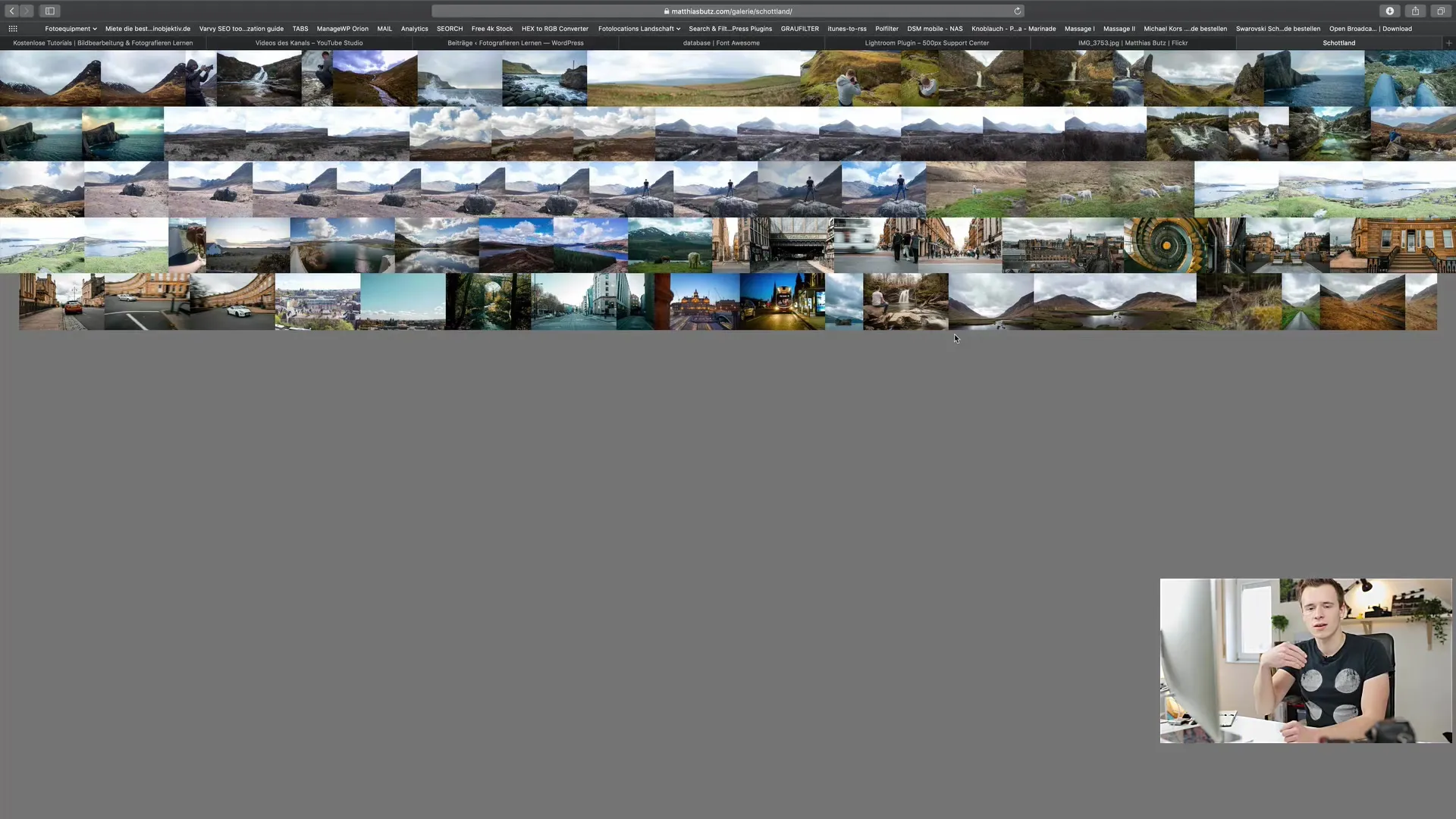
Ilyen egyszerű webes galériát létrehozni a Lightroomban. A képek online megosztásának lehetősége megkönnyíti, hogy a munkákat és az élményeket megoszthassa barátaival és ügyfeleivel.
Összefoglaló
Ebben a bemutatóban megtanulta, hogyan hozhat létre egy tetszetős online galériát a Lightroom Classic CC segítségével. A cím létrehozásától a galéria webszerverre való feltöltéséig végigkísértem a teljes folyamatot, hogy a lehető legjobb módon mutathassa be fényképeit. Használja a Lightroom funkcióit a képbemutatók optimalizálásához, és könnyedén ossza meg munkáit online.
Gyakran ismételt kérdések
Mi az a webes modul a Lightroom Classic CC-ben?A webes modul lehetővé teszi, hogy képeit online galériában mutassa be.
Milyen galériaelrendezések állnak rendelkezésre?Választhat a klasszikus, a négyzet alakú és a sávos galériák közül.
Hogyan változtathatom meg a galériám színeit?A háttér és a szöveg színeit a tervezési beállításokban változtathatja meg.
Hozzáadhatok szerzői jogi megjegyzést?Igen, a Lightroom automatikusan hozzáad egy szerzői jogi megjegyzést, ha ezt kiválasztja a kimeneti beállításokban.
Hogyan állíthatom be a képminőséget?Állítsa be a minőséget 60 és 70 közé a fájlméret és a képminőség közötti optimális egyensúly érdekében.


